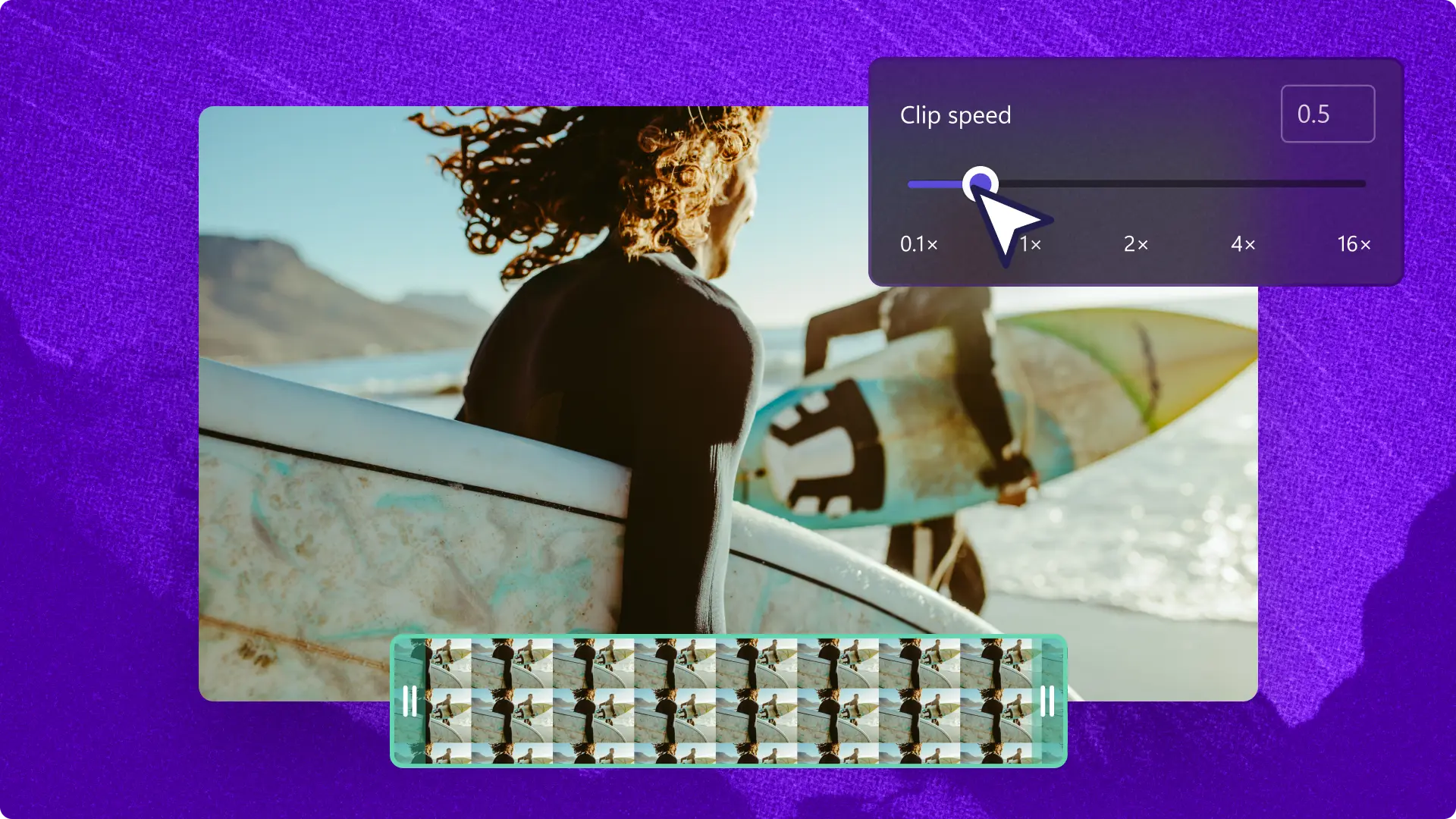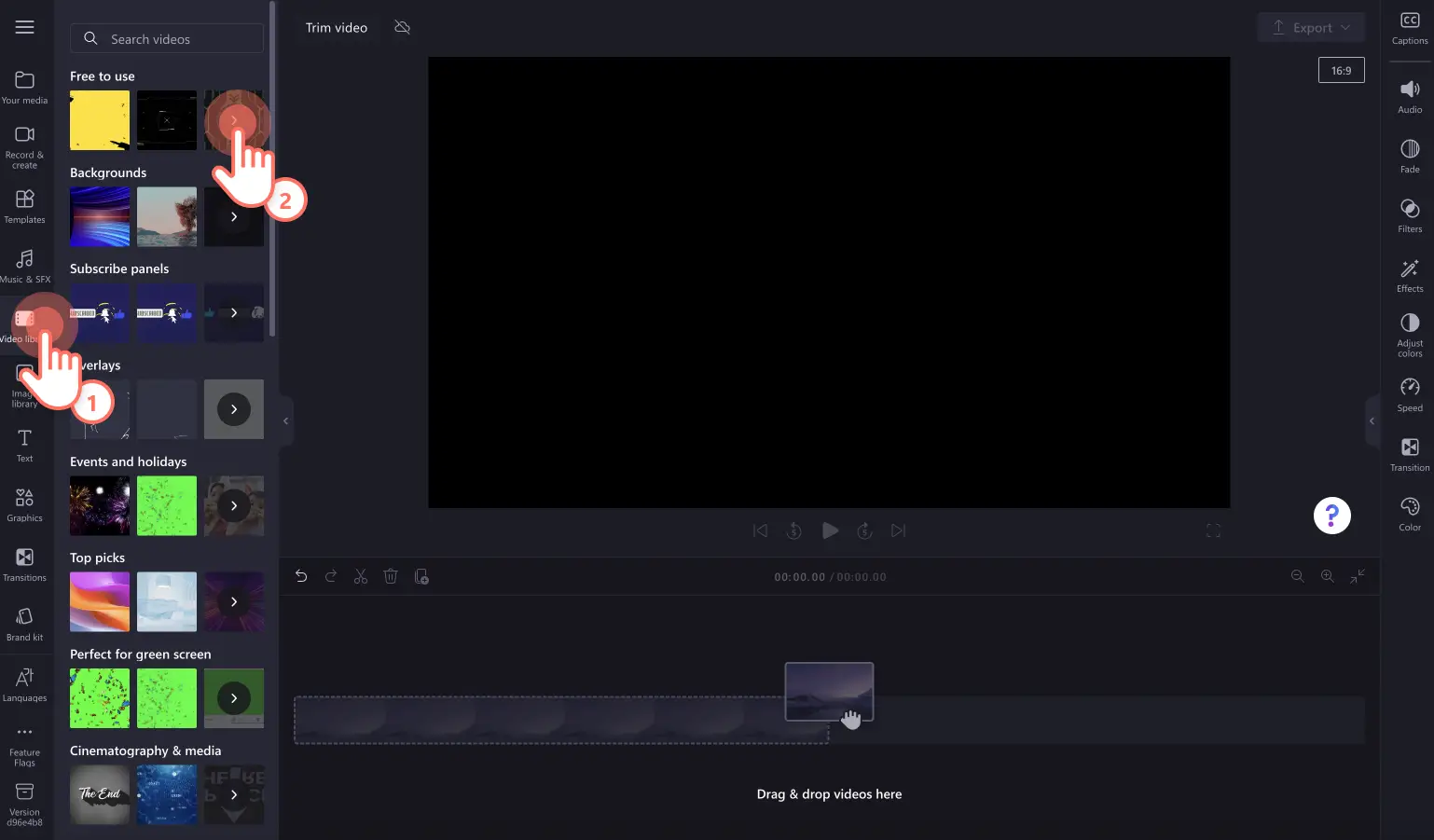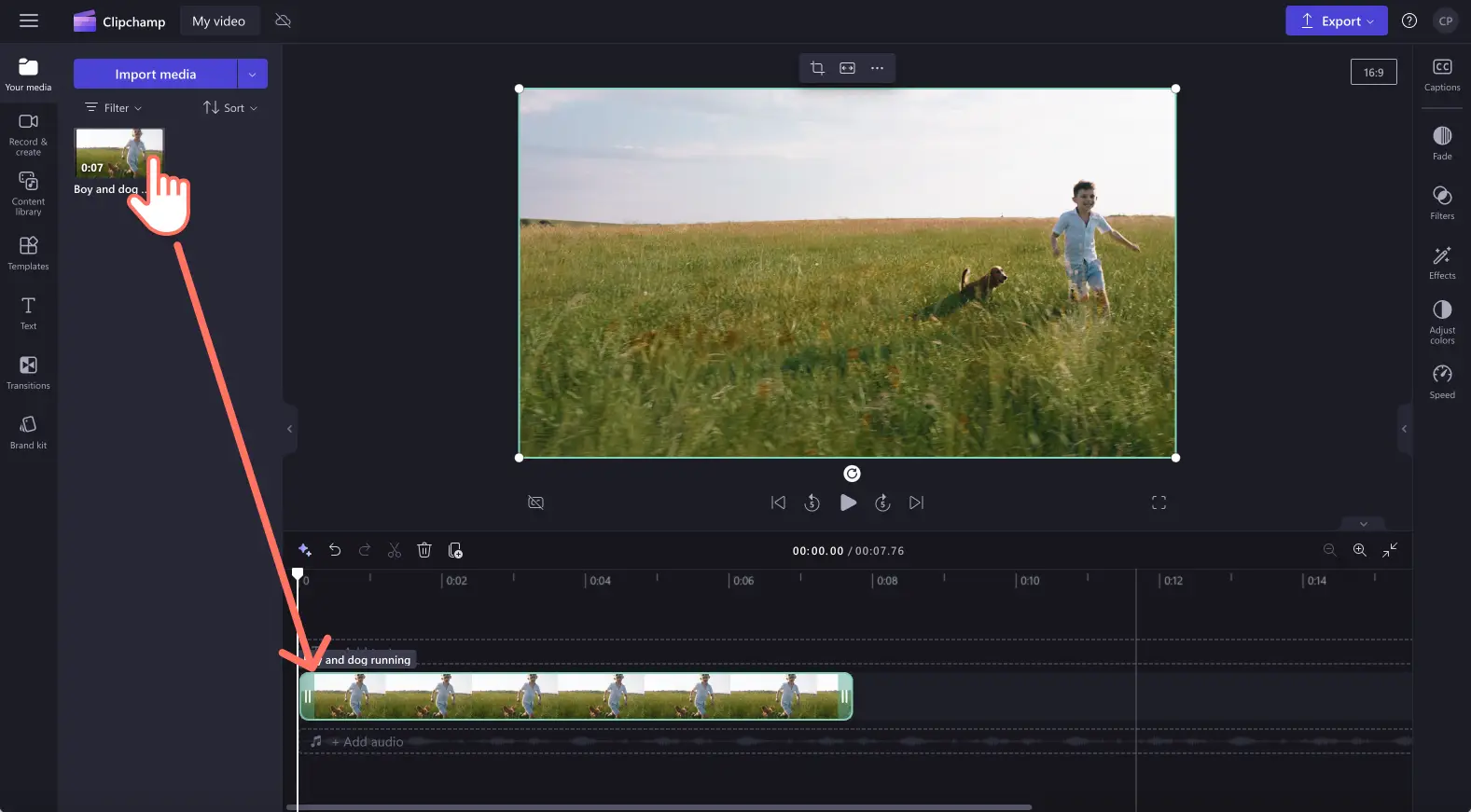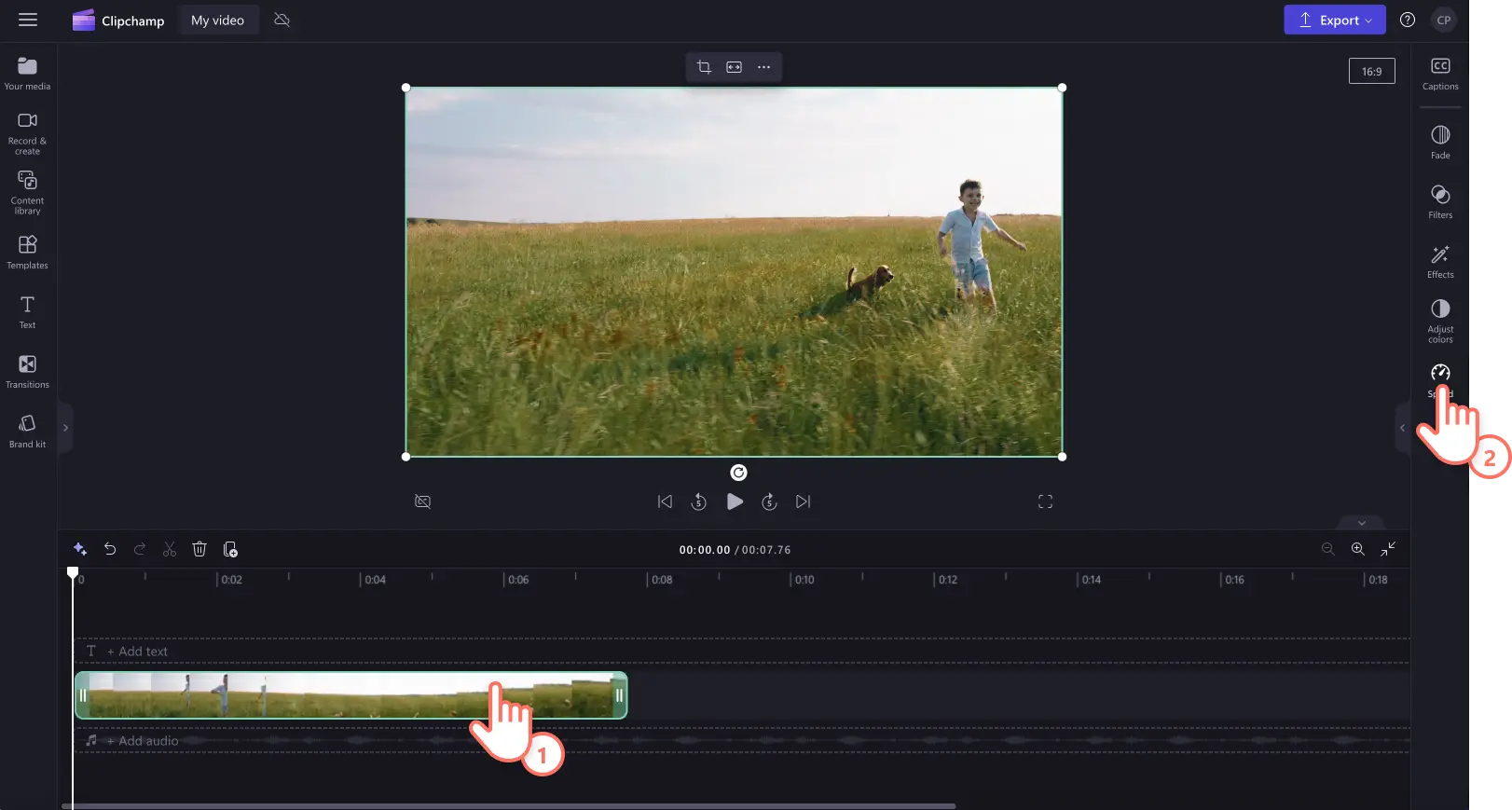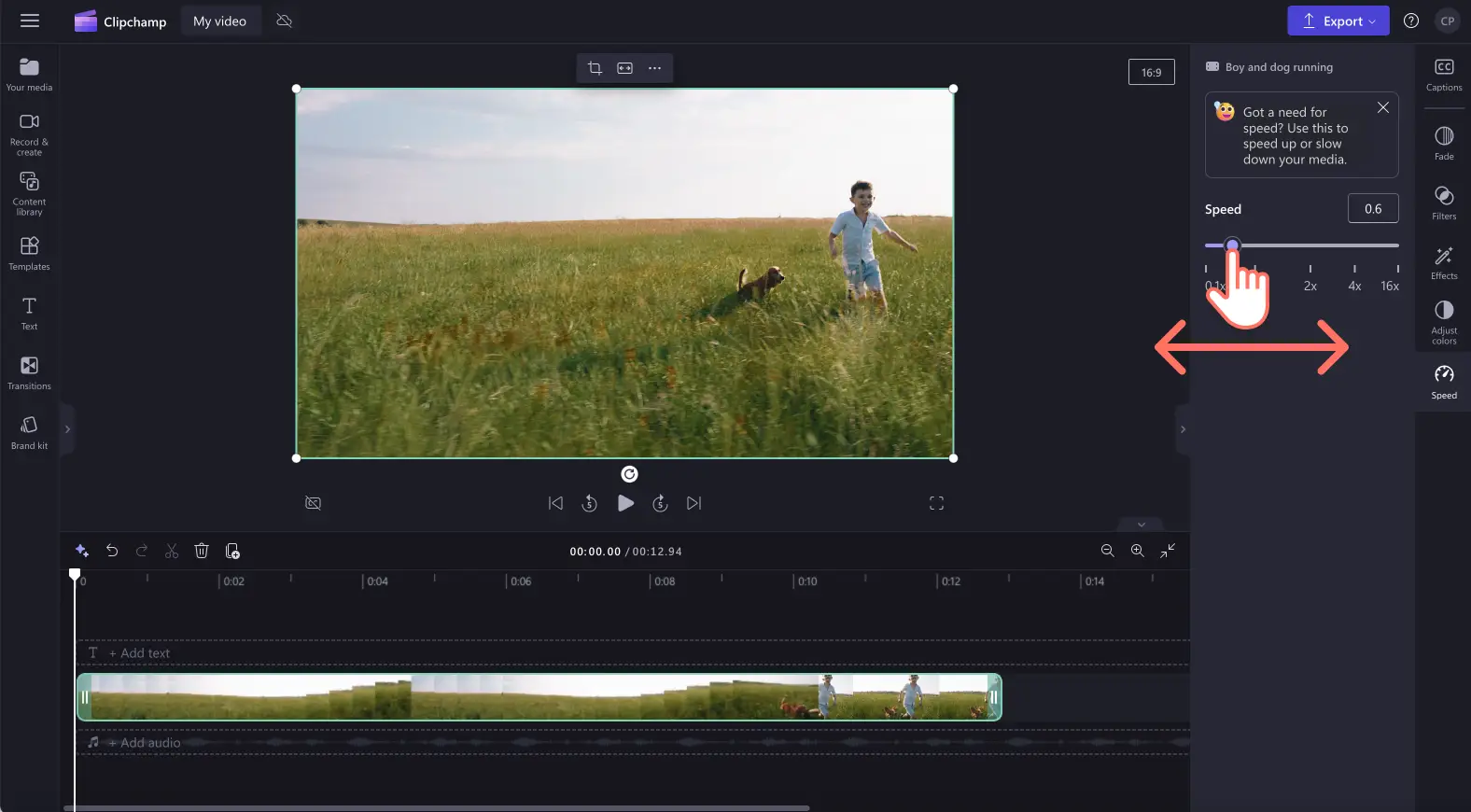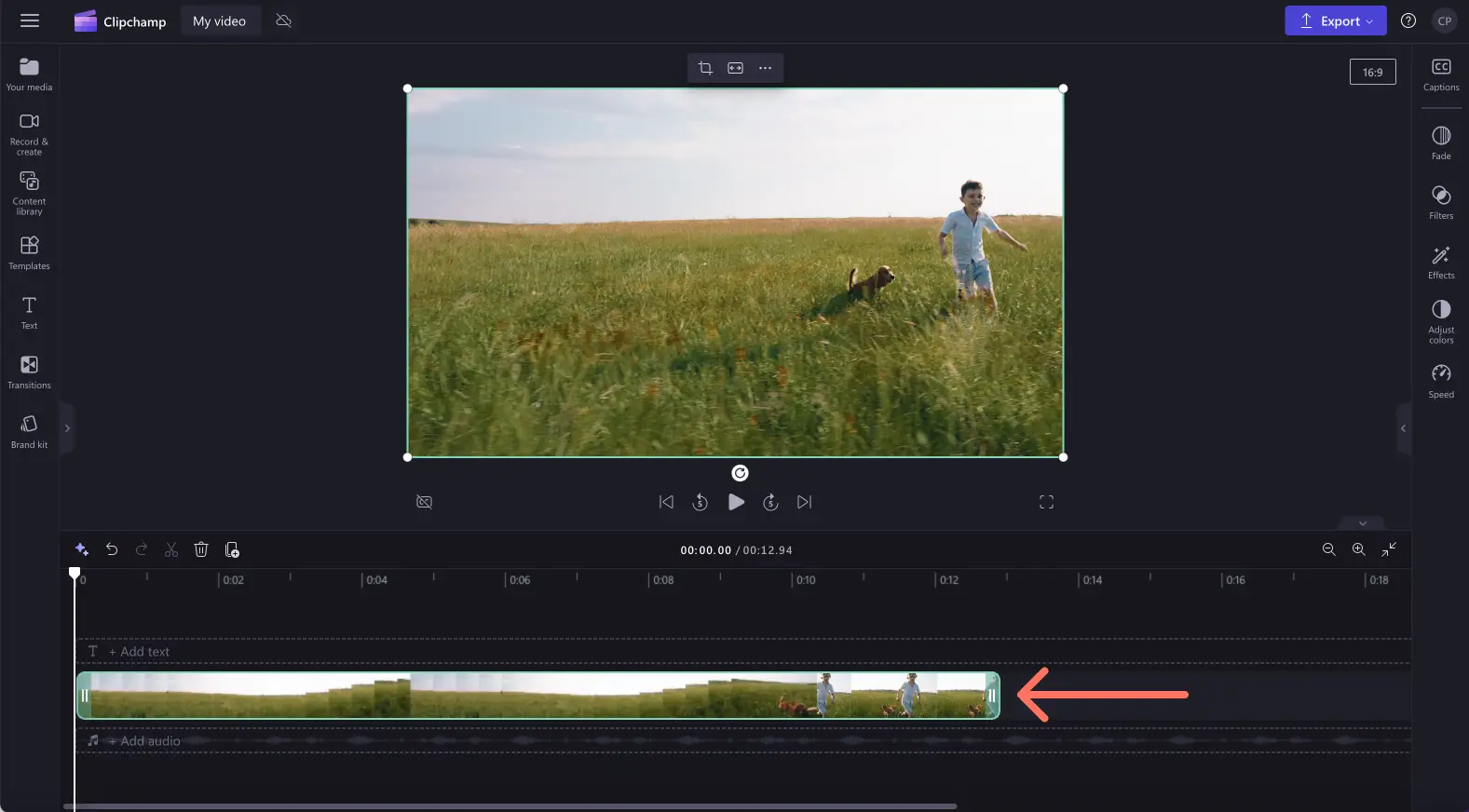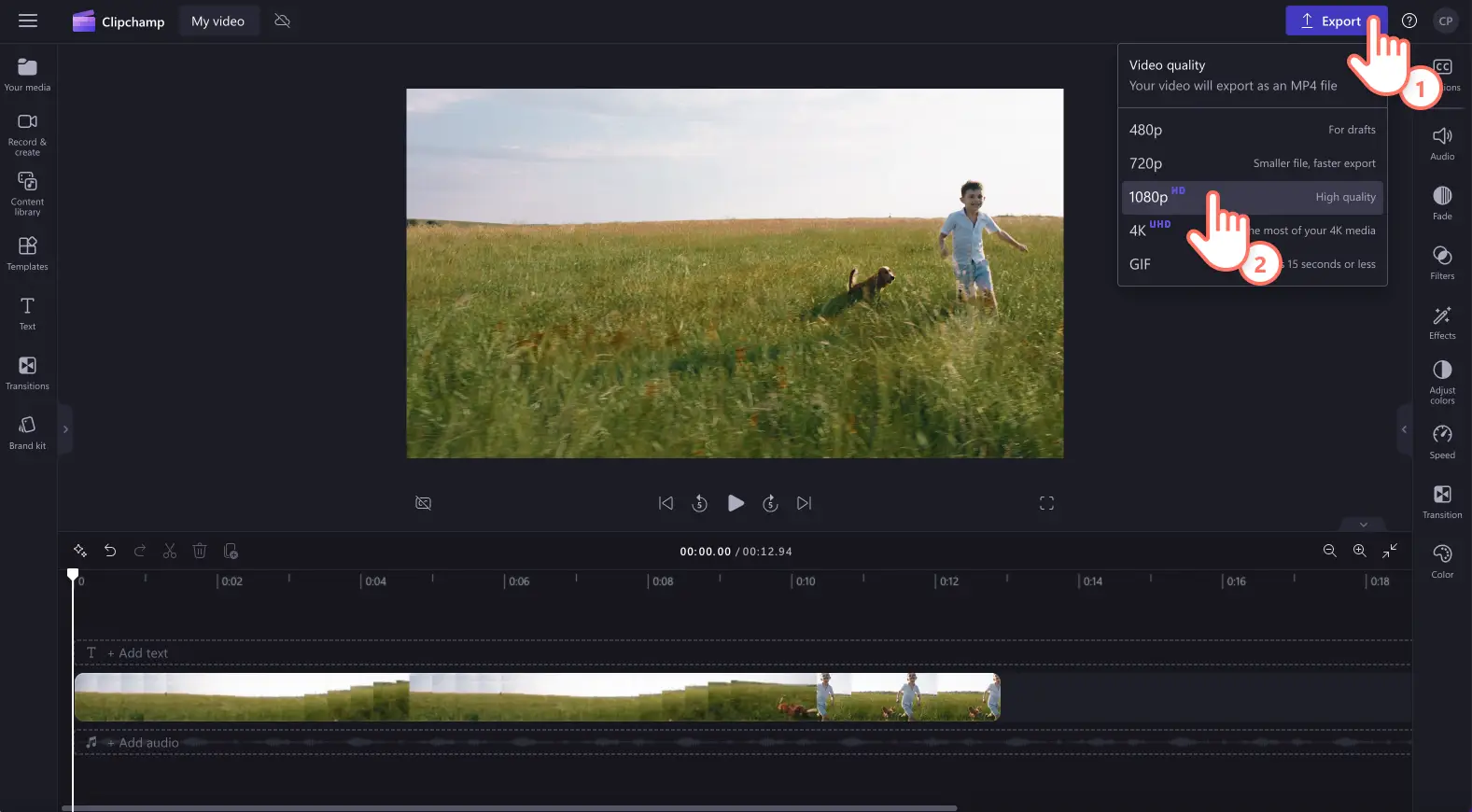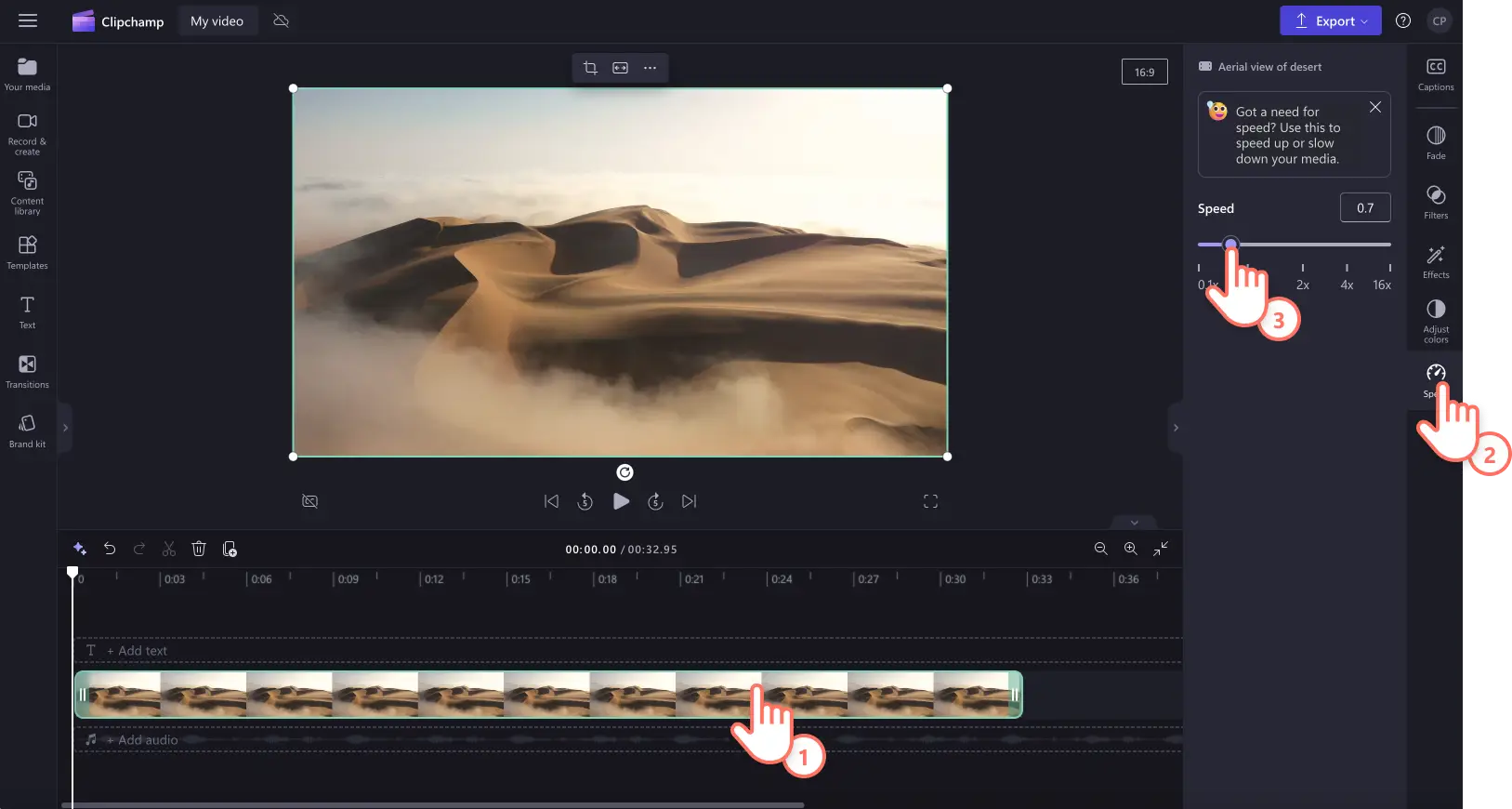"Perhatian!Cuplikan layar dalam artikel ini diambil dari Clipchamp untuk akun pribadi. Prinsip yang sama berlaku untuk Clipchamp untuk akun kerja dan sekolah."
Di halaman ini
Ingin mengubah klip video biasa menjadi video gerak lambat?Tambahkan ketegangan, perkuat emosi, atau tingkatkan kejernihan video Anda hanya dengan mengubahnya menjadi gerakan lambat.
Dengan efek gerakan lambat di Clipchamp, Anda dapat mengedit kecepatan video Anda untuk mengubahnya menjadi gerakan lambat secara gratis.Baca terus untuk mengetahui cara membuat video gerakan lambat dengan video editor Clipchamp.
Cara membuat video gerak lambat di Clipchamp
Langkah 1. Impor video Anda atau pilih dari rekaman stok
Untuk mengimpor video, gambar, dan audio Anda, klik tombol impor media di tab media pada toolbar untuk menelusuri file di komputer, atau sambungkan OneDrive Anda.
Jika Anda ingin membuat video stok menjadi gerak lambat, klik tab perpustakaan video di toolbar.Telusuri perpustakaan video bebas royalti untuk memilih stok yang tepat bagi video Anda. Gunakan bilah pencarian untuk mencari stok berdasarkan kata kunci atau klik tombol lihat lainnya di dalam kategori video.
Seret dan lepaskan video Anda ke lini masa.
Langkah 2. Buat video Anda menjadi gerakan lambat
Catatan: Efek gerak lambat akan mengubah kecepatan audio dalam video Anda jika audio dan video tersebut terpasang.Jika Anda hanya ingin menyesuaikan kecepatan video, cukup copot atau hapus audio dari video dengan mengikuti tutorial ini.
Untuk mengubah video Anda menjadi gerakan lambat, klik video pada lini masa sampai video disorot dengan warna hijau, lalu klik tab kecepatan di panel properti.
Di sini, Anda dapat menyeret penggeser kecepatan ke kiri untuk mengurangi kecepatan video, sehingga gerakannya menjadi lambat.Anda juga dapat menggunakan nilai numerik yang lebih rendah dari 1, seperti 0,4 untuk membuat gerakan video Anda menjadi lambat.
Video Anda sekarang akan muncul di lini masa dengan durasi yang lebih panjang dan dalam gerakan lambat.
Langkah 3. Pratinjau dan simpan video Anda
Sebelum menyimpan video gerak lambat baru Anda, pastikan untuk melakukan pratinjau dengan mengeklik tombol putar. Jika sudah siap untuk menyimpan video, klik tombol ekspor, lalu pilih resolusi video.Sebaiknya Anda menyimpan semua video dalam resolusi video 1080p. Pelanggan berbayar dapat menyimpan dalam resolusi video 4K.
Untuk bantuan lebih lanjut dalam mengonversi video biasa menjadi video gerak lambat, lihat blog mempercepat dan memperlambat video kami.
Cara membuat audio video Anda menjadi gerakan lambat
Ikuti langkah-langkah di bawah ini untuk membuat video Anda dengan audio gerak lambat yang terpasang.
Catatan: Jika audio Anda dilampirkan ke video di lini masa, audio akan secara otomatis melambat dan terjadi perubahan kecepatan.
Impor video dengan audio Anda, lalu seret dan lepaskan ke lini masa.
Klik video Anda sampai tersorot hijau, lalu klik tab kecepatan di panel properti.
Seret penggeser kecepatan ke kiri untuk membuat video gerak lambat.Anda juga dapat mengetikkan nilai numerik. Nilai numerik akan mengedit kecepatan video dan audio Anda.
Untuk membatalkan perubahan gerakan lambat, cukup tarik pemilih kecepatan kembali ke nol atau ke tempat semula.Anda juga dapat mengeklik tombol undo dan redo di lini masa.
Untuk bantuan lebih lanjut dalam mengonversi audio dan video menjadi video gerakan lambat, lihat blog atau tutorial YouTube mempercepat dan memperlambat audio kami.
6 alasan mengubah video menjadi gerakan lambat
Menambahkan efek dramatis sekaligus menonjolkan drama dengan memperlambat kecepatan video sinematik untuk YouTube.
Meningkatkan dampak emosional rekaman video Anda dalam sorotan ulang tahun, reuni yang menyentuh hati, dan kartu elektronik yang penuh perhatian menggunakan efek gerakan lambat.
Membuat video pendek yang lucu dan ekspresif dengan mengubah video biasa menjadi GIF gerakan lambat yang lucu menggunakan pembuat GIF online.
Meningkatkan kejelasan video instruksional dan tutorial dengan memudahkan pemirsa untuk mengikutinya dalam gerakan lambat.
Memamerkan sorotan olahraga, keterampilan, atau gerakan dengan memperlambat video aksi untuk menjadikannya gerakan lambat.
Menambahkan bakat artistik pada lanskap indah Anda dan video perjalanan dengan mengonversi video menjadi gerakan lambat.
Tanya jawab umum
Apakah efek video gerak lambat gratis?
Fitur pemilih kecepatan gratis untuk semua pengguna di Clipchamp. Jika Anda ingin melihat opsi pelanggan yang berbeda, lihat halaman harga.
Dapatkah audio diberi efek gerak lambat juga?
Ya.Jika klip video Anda memiliki suara, suara juga akan berubah menjadi lambat. Jika Anda tidak ingin mengubah suara klip, cukup copot audio dari video, dan hanya edit video.
Video apa yang paling cocok dengan efek gerak lambat?
Kreator dapat mengubah genre video apa pun menjadi video gerak lambat.Dari olahraga aksi, tutorial memasak, hewan peliharaan, anak-anak, dan acara khusus hingga video pemasaran promosi.Anda dapat mengubah kecepatan video sesuai yang Anda inginkan.
Dapatkah saya membuat video gerak lambat untuk Instagram?
Kreator dapat dengan mudah membuat Reel Instagram, video dalam umpan, cerita, dan video siaran langsung dalam gerak lambat menggunakan efek gerak lambat video editor Clipchamp.
Mengubah video biasa menjadi video gerakan lambat dengan mudah menggunakan pemilih kecepatan.Untuk tips pengeditan video lainnya, lihat cara meningkatkan kualitas video.
Edit video Anda hari ini dengan Clipchamp gratis atau unduh aplikasi Clipchamp Windows.